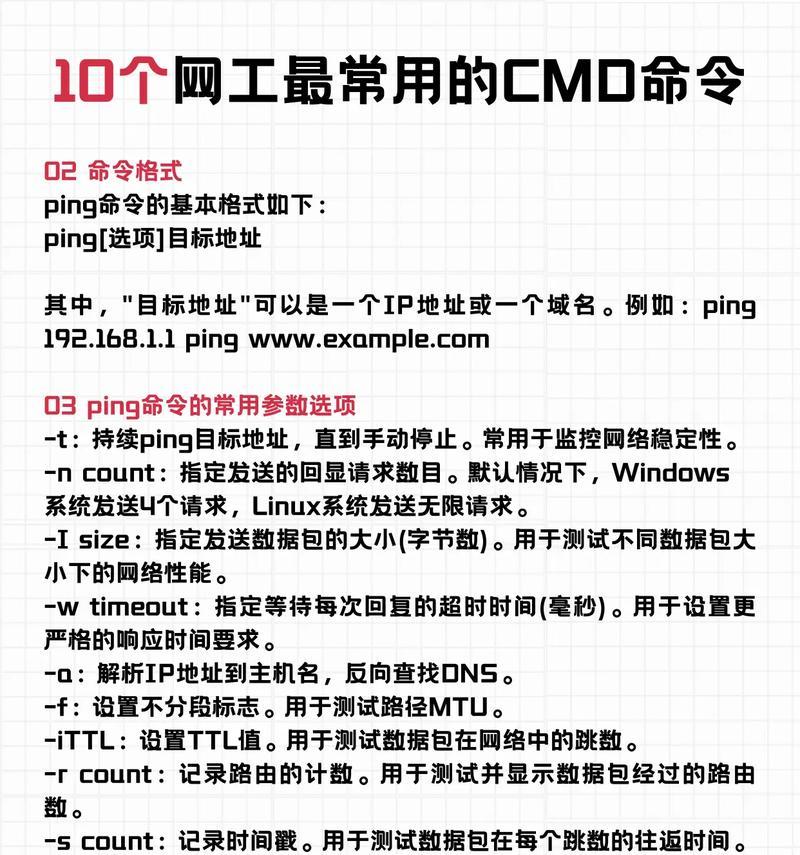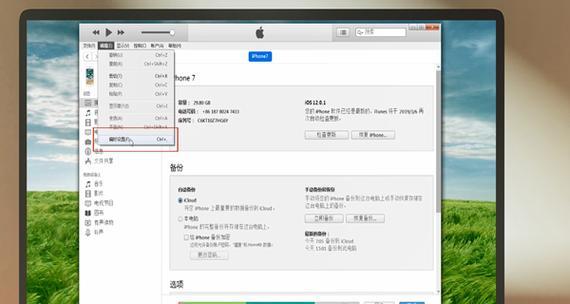Minecraft是一款备受玩家喜爱的沙盒游戏,游戏中的探索与创造让人充满乐趣。然而,随着游戏进程的不断发展,保护和管理自己的存档变得至关重要。本文将向您介绍Minecraft存档文件夹的位置以及如何有效地管理您的游戏进度。
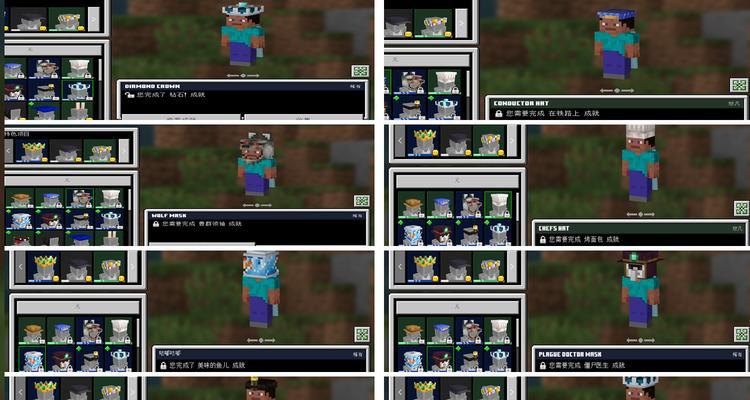
一:什么是Minecraft存档文件夹?
Minecraft存档文件夹是一个特定位置,其中包含着您在游戏中创建的世界、玩家数据和其他相关信息。它是您在游戏中进度的实际记录,也是您备份和分享游戏进度的关键。
二:如何找到Minecraft存档文件夹?
1.打开文件资源管理器(或资源管理器);
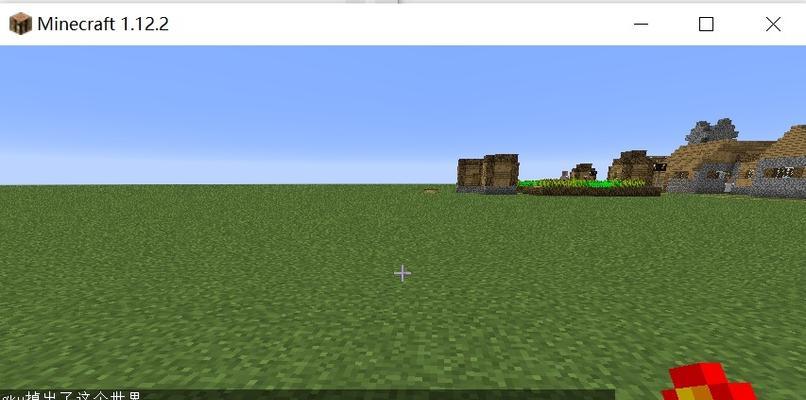
2.输入以下路径:C:\用户\您的用户名\Appdata\Roaming\.minecraft;
3.点击进入该文件夹,即可找到Minecraft存档文件夹。
三:常见操作系统下的Minecraft存档文件夹位置
-Windows系统:C:\用户\您的用户名\Appdata\Roaming\.minecraft
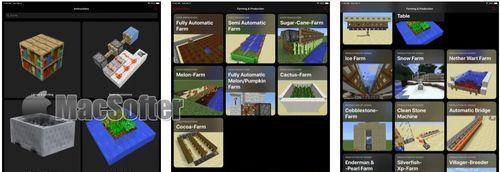
-macOS系统:/用户/您的用户名/库/ApplicationSupport/minecraft
-Linux系统:/home/您的用户名/.minecraft
四:Minecraft存档文件夹中的重要文件
1."saves"文件夹:该文件夹包含您在游戏中创建的世界,每个世界都有一个独立的子文件夹;
2."options.txt"文件:该文件保存着游戏的设置信息,如音量、分辨率等;
3."level.dat"文件:该文件是存档的主要配置文件,记录着游戏世界的所有信息。
五:如何备份Minecraft存档?
1.打开Minecraft存档文件夹;
2.复制并粘贴整个"saves"文件夹至另一个位置,如外部硬盘或云存储服务,即可完成备份。
六:如何导入已备份的Minecraft存档?
1.打开Minecraft存档文件夹;
2.删除当前的"saves"文件夹;
3.将备份的"saves"文件夹复制并粘贴到此处,即可恢复之前的游戏进度。
七:如何与其他玩家分享Minecraft存档?
1.将希望分享的世界文件(位于"saves"文件夹下)打包为.zip或.rar格式;
2.通过电子邮件、社交媒体或文件共享服务发送该存档文件给其他玩家;
3.接收者可以将存档文件解压缩并放置到自己的Minecraft存档文件夹中,即可开始游戏。
八:如何安装自定义资源包?
1.打开Minecraft存档文件夹;
2.打开"saves"文件夹下的特定世界文件夹;
3.将资源包(通常以.zip格式提供)放入名为"resourcepacks"的文件夹中;
4.在游戏中的设置中启用该资源包。
九:如何管理多个存档?
1.在Minecraft存档文件夹中,为每个世界创建一个单独的子文件夹;
2.将对应世界的存档文件放入相应的子文件夹中;
3.在游戏启动器中,通过选择不同的存档来访问不同的游戏进度。
十:为什么需要定期备份Minecraft存档?
定期备份Minecraft存档可以防止游戏数据丢失或损坏。因为游戏进程是一项长期的投资,没有备份可能会让您失去数小时甚至数天的游戏进度。
十一:使用外部工具自动备份Minecraft存档
有一些第三方工具可以帮助您自动备份Minecraft存档,如MinecraftLandGenerator、MinecraftBackupAssistant等。这些工具可以根据您的设置定期备份存档,确保数据的安全。
十二:如何修复损坏的存档文件?
1.备份损坏的存档文件;
2.打开存档文件夹并找到损坏的世界文件夹;
3.删除损坏的文件或文件夹;
4.将备份中的对应文件或文件夹复制到此处,即可修复损坏的存档。
十三:如何迁移Minecraft存档到新电脑上?
1.复制整个Minecraft存档文件夹到新电脑上的相同位置;
2.安装相同版本的Minecraft游戏;
3.打开游戏,您将能够访问并继续之前的游戏进度。
十四:与朋友共享存档的注意事项
在与朋友共享存档时,确保每个人都使用相同的Minecraft版本和资源包,以免导致不兼容的问题。注意维护好备份,以防数据丢失。
十五:
通过探索Minecraft存档文件夹的位置以及学习有效的管理方法,您可以更好地保护和分享自己的游戏进度。请记得定期备份存档,并谨慎使用第三方工具,以确保游戏数据的安全和完整性。享受Minecraft的世界吧!